Como copiar ou clonar uma unidade USB inicializável no Windows 10
As unidades USB(USB) inicializáveis são úteis quando você não consegue inicializar no modo de reparo avançado a partir do (Advanced Repair)Windows ou quando não consegue acessar o Windows(Windows) . No entanto, como todas as unidades, as unidades USB são conhecidas por pararem de funcionar de repente. Você pode vê-lo como hardware não reconhecido quando conectado a um computador. Portanto, é uma boa ideia criar uma cópia ou clonar a unidade USB inicializável , especialmente criando uma imagem para que você possa reutilizá-la.
Como copiar ou clonar uma unidade USB inicializável(Clone Bootable USB Drive)
Se você está se perguntando por que copiar arquivos ou unidade USB inicializável não funcionará, a resposta é que a cópia não tornará a unidade inicializável. Windows o computador inicia, ele procura um ponto de entrada que esteja disponível no MBR ou GPT . Uma cópia simples não cria esse MBR ou GPT .
Aqui está a lista de ferramentas gratuitas que você pode usar para copiar ou clonar uma unidade USB(USB Drive) inicializável .
- Imagem USB
- EaseUS Todo Backup
- CloneZilla.
Este software pode diferir quando se trata de recursos, mas eles criarão uma réplica da unidade USB e, em alguns casos, partições. Além disso, alguns dos aplicativos não detectam unidades USB se você conectá-los após iniciar o software. Se for esse o caso, talvez seja necessário atualizar ou reiniciar o software para identificá-lo.
1] USB de imagem(Image USB) : crie(Create) várias cópias de unidade USB
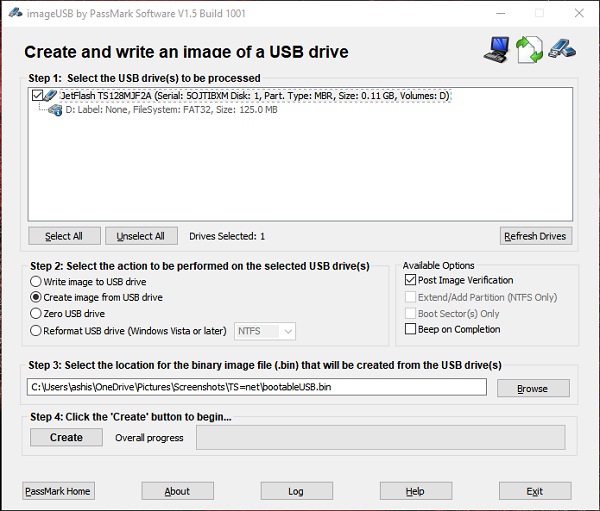
A mais poderosa do lote, esta ferramenta gratuita pode clonar ou copiar simultaneamente para várias unidades flash USB . Ao clonar uma unidade USB , ela copia no nível de bits, de modo que, se você tiver uma origem de 2 Gb e um destino de 8 GB, o destino não poderá usar o restante do espaço. Isso é uma desvantagem e, portanto, o desenvolvedor recomenda o uso de unidades de armazenamento semelhantes. Você também pode gravar arquivos ISO diretamente em várias unidades.
- Abra o aplicativo e você precisa configurar ou selecionar entre três opções
- Unidades USB
- Açao
- Selecione(Select) uma imagem ou selecione o local para salvar a imagem
- No nosso caso, selecione a unidade USB , escolha criar uma imagem a partir da unidade USB e selecione um local para salvar a imagem.
- Clique(Click) em criar e ele copiará ou clonará a unidade USB inicializável(Bootable USB Drive) até o último bit.
Se, a qualquer momento, você quiser remover todo o conteúdo, poderá usar o recurso Zero ou formatar a unidade para recuperar espaço. O recurso Zero grava “0” em cada bit da unidade. É útil se você não quiser que ninguém recupere os dados da unidade.
Nota:(Note: ) Você também pode gravar ISO de CD para USB , mesmo que o formato das unidades de CD ou DVD seja diferente. Anteriormente, isso era um problema devido à diferença no sistema de arquivos.
Baixe do OSForensics . É um aplicativo portátil, então tudo que você precisa fazer é extrair e começar a usá-lo.
2] EaseUS Todo Backup
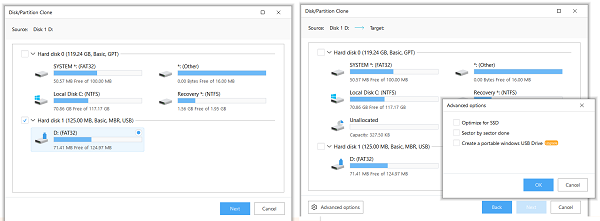
Outro software de backup gratuito de uma empresa profissional que investia em soluções de backup e recuperação há muito tempo. Todo Backup é um software gratuito que pode criar uma imagem de unidades USB e partições de disco rígido. Você pode usar a imagem para produzir mais cópias. No caso da unidade USB inicializável , ela cria uma cópia exata. Assim, você pode usá-los para inicializar um computador e solucionar problemas, se necessário.
- Conecte a unidade USB que você deseja clonar.
- Baixe(Download) , instale e inicie o software. Em seguida, mude para a opção Clone . Você pode identificar encontrando o ícone de dois arquivos à esquerda.
- Ele irá revelar uma lista de discos rígidos, drives USB conectados ao sistema.
- Selecione a unidade USB(USB) inicializável e clique no botão Avançar
- A próxima tela permite que você escolha um dispositivo de destino. É útil se você quiser criar outra cópia da unidade imediatamente.
- Como ele copiará bit a bit, o novo USB também será uma unidade USB inicializável .
Baixe da EaseUS.
3] Minitool Partition Free
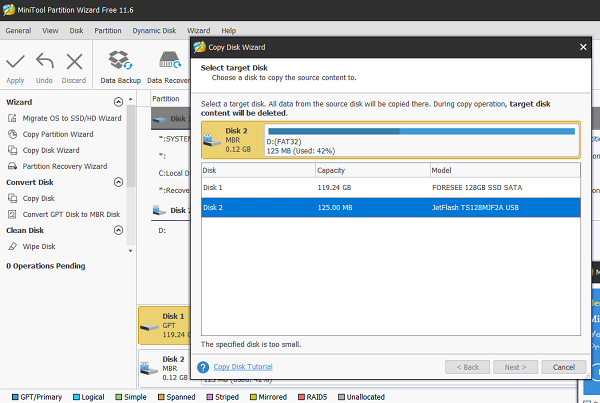
O Minitool Partition oferece uma versão gratuita de seu software que pode copiar unidades USB . Inicie o software e procure a opção “Copiar disco”, que também pode ser usada para unidades USB ou partições em seu disco rígido.
- Selecione a fonte flash USB(USB) inicializável como fonte.
- Clique com o botão direito do mouse e selecione copiar, ou clique no Assistente para Copiar Disco(Copy Disk Wizard) para guiá-lo pelo processo.
- Em seguida, você precisa escolher a unidade de destino, que se tornará clonar ou copiar a origem.
- Na última tela, você terá que escolher entre algumas opções
- Ajuste(Fit) a partição em toda a unidade ou copie (Copy) partições(Partitions) sem redimensionar
- Decida(Decide) o tamanho da partição da unidade de destino.
- Existem poucas opções como alinhar partição ou usar tabelas GUID. Você pode ignorá-los para este caso.
- Clique(Click) em Aplicar(Apply) para iniciar o processo de clonagem.
Faça o download na página inicial do MinitTool ((Home Page) procure o download gratuito do MiniTool Partition Wizard ).
Espero que essas ferramentas tenham sido fáceis de usar e que você tenha encontrado a que funciona para você.
Related posts
Como criar Windows 10 Bootable USB Flash Drive
Como criar um Windows 10 Bootable USB Recovery Drive
USB Disk Ejector permite remover rapidamente os dispositivos USB em Windows 10
Como criar um Windows 10 Bootable USB no Mac para PC
USB Flash Drive Mostrando 0 bytes em Windows 10
Rename Physical Drive em Storage Pool para Storage Spaces em Windows 10
Como estender System Drive Partition (C :) no Windows 10
Como assegurar a sua USB flash unidade com USB Lockit para Windows 10
Fix Unallocated Hard Drive sem perder Data em Windows 10
Criptografar uma unidade USB com o BitLocker To Go no Windows 10
Restrict USB access para Windows 10 computador com Ratool
Como esconder um Drive em Windows 10
Baixe legalmente o Windows 10, 8, 7 e instale da unidade flash USB
Como usar um USB drive Windows 10 recuperação
Como corrigir USB 3.0 lento transfer speed em Windows 10
Como criar um pendrive de instalação do Windows 10
Corrigir dispositivo USB desconhecido no Windows 10 (Falha na solicitação do descritor de dispositivo)
Add ou remover Hardware tab em Drive Properties em Windows 10
Fix CD or DVD Drive Não lendo Discs em Windows 10
Sync Multiple Google Drive Accounts em Windows 10
